Annons
Enkla bilder är ett kraftfullt kommunikationsverktyg. Tack vare samarbetsverktyg, som Google Docs och till och med Microsoft Office 365, är nu online-presentationer en bris. Dropbox är den senaste aktören på molnet med sin nästan minimal Dropbox-papper 11 Tvingande skäl att prova Dropbox-papperVi har 11 tvingande skäl för dig att prova Dropbox Paper. Det nya dokumentverktyget på nätet har en bra början med funktioner för personligt bruk och samarbete. Läs mer , och det har några knep i ärmarna.
En av de dolda ädelstenarna i Dropbox Paper är Presentationsläge. Fortsätt läsa för att visa hur du kan skapa ett bildspel på några sekunder och visa upp dina foton (eller något visuellt) till vänner, familj och världen.
Visa dina foton med Dropbox-papper
Logga in på Dropbox Paper med ditt konto och Skapa ett nytt dokument. Ge doktorn ett namn. Du kan klicka på "+" -ikonen för att infoga en bild / foto eller dra och släppa dem i rutan.
Men det snabbaste sättet är att inte bry sig om “+” -ikonen för att infoga och bara dra och släpp dem till ditt tomma dokument.
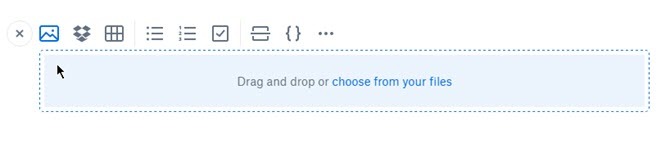
Som du kan se på skärmdumpen flyter ett verktygsfält ovanför bilden och ger dig några alternativ för att ordna flera bilder bredvid varandra.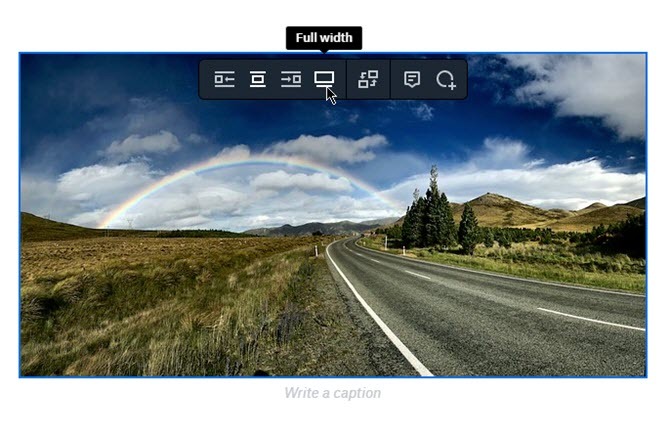
Få den att flyta åt vänster eller höger, håll den i normalt läge eller expandera den till hela skärmbredden. Fortsätt använda dra och släpp för att lägga till fler foton eller klicka på den lilla bildikonen till vänster.
Du bör leka med dina foton och ordna dem i ett ordnat mönster för presentationen. Så snart du drar och släpper något foto, Dropbox fäster den på plats med ett öga för den ordning du letar efter.
Det bästa sättet att presentera enskilda foton är ett enkelt linjärt arrangemang. Men du kan prova andra beställningar - kanske ett foto längst upp och tre under det, eller en lådliknande layout med två foton på toppen och två nedan. Dropbox är smart om det.
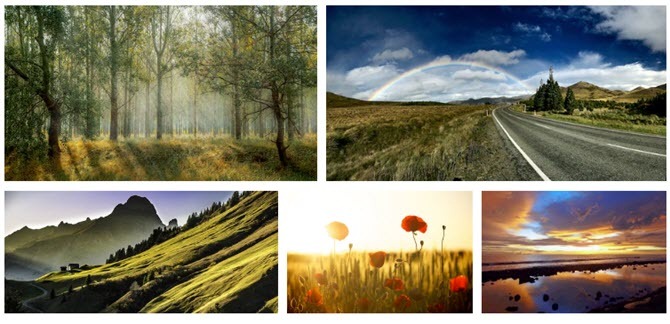
Lägg märke till att du också kan gå in Bildtexter nedanför fotona för att beskriva dem eller ge kredit där det är beroende. Vill du ta bort en bild? Välj det och tryck på Radera på tangentbordet.
När ditt dokument är klart kan du klicka på det blå Dela med sig -knappen längst upp till höger och bjud in dina medarbetare till presentationen.
Presentera dina foton med ett klick
Nu, närvarande i helskärm.
- Klicka på... -ikonen i det dokument du tittar på.
- Klick Närvarande.
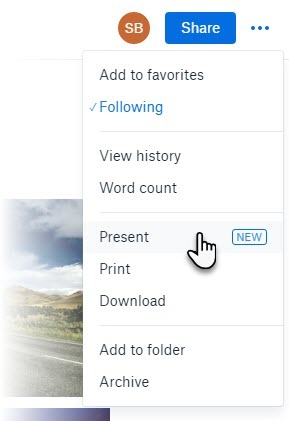
En ny webbläsarflik öppnas med din presentation. Gå på helskärm med ett klick på ikonen med dubbelhögen pil. Det finns också en praktisk omkopplare på toppen för att komma in Mörkt läge. Ett bra bildspel behöver kortkommandon och Dropbox har alla. Här är en praktisk lista lånad från Dropbox-supportsida.
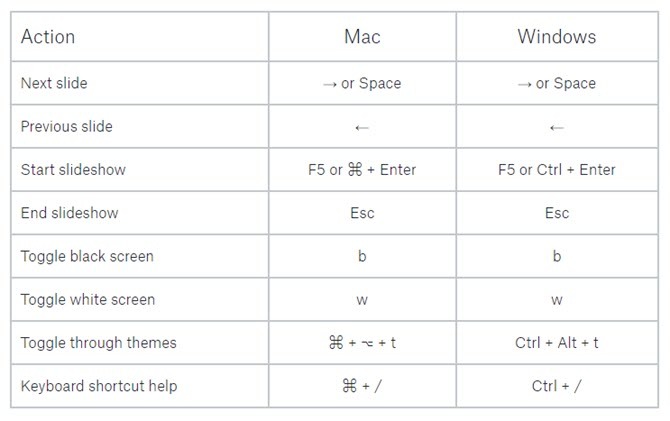
Dropbox Paper är ett samarbetsverktyg utan krusiduller. Ibland behöver du inte annat för en snabb utställning av ditt arbete.
Hur har du använt Dropbox Paper? Gillar du dess minimala och eleganta design?
Saikat Basu är vice redaktör för Internet, Windows och produktivitet. Efter att ha tagit bort smutsen från en MBA och en tio år lång marknadsföringskarriär brinner han nu för att hjälpa andra att förbättra sina berättelser. Han letar efter den saknade Oxford-komma och hatar dåliga skärmdumpar. Men idéer om fotografi, Photoshop och produktivitet lugnar hans själ.